Enlace a la actualización del 1 de mayo de 2017 ⇒
Para Ubuntu 12.04, 14.04 y 14.10 está disponible la versión 4.4 en paquetes .deb que podemos descargar desde el sitio oficial dedescargas …►.
Pero, mejor aún, podemos actualizar la versión mediante un repositorio PPA (ppa:libreoffice/libreoffice-4-4, “LibreOffice Packaging” team), opción que me parece más acertada y práctica porque una vez que estamos suscritos a dicho repositorio recibiremos las actualizaciones de las versiones menores según vayan surgiendo (4.4.1., 4.4.2, 4.4.3 …). No obstante, podemos esperarnos a que esta versión esté más “madura”- no hay necesidad de correr-, o actualizar y retornar, si no quedamos satisfechos con la versión 4.4, a la versión que teníamos mediante ppa-purge (para más detalles SEGUIR LEYENDO …►), o con una imagen de seguridad generada con Clonezilla. En cualquier caso este es el procedimiento que podemos seguir en las versiones 12.04, 14.04, 14.10 de Ubuntu, Kubuntu y demás distribuciones derivadas:
Contenidos
- 1. Actualizar el sistema
- 2. Desactivar o eliminar otro repositorio de actualización anterior
- 4. Añadir el nuevo repositorio e instalar la versión 4.4
- 5. Volver a la versión contenida en los repositorios oficiales
- 6. Volver a la versión que teníamos mediante repositorio PPA
- 7. Retornar a la versión anterior mediante una imagen de seguridad
- Comparte esto:
1. Actualizar el sistema
$ sudo apt-get update
$ sudo apt-get upgrade
Si se retienen actualizaciones de la versión del kernel entonces:
$ sudo apt-get dist-upgrade
Y reinicializar el sistema.
2. Desactivar o eliminar otro repositorio de actualización anterior
Si tuviéramos un repositorio anterior no oficial para actualizar Libreoffice, como por ejemplo ppa:libreoffice/libreoffice-4-3, lo desactivamos o lo eliminamos. En Synaptic, por ejemplo, vamos a: Configuración> Repositorios> Otro software, y desmarcamos el repositorio (deb y deb-src) en cuestión para desactivarlo, o lo bien eliminamos. Si sólo lo desactivamos no tendremos que añadirlo nuevamente si posteriormente queremos retornar a esa versión.
3. Eliminar la versión de LibreOffice que tenemos instalada
Si actualizamos directamente a la versión 4.4, es decir añadir repositorio y “apt-get dist-upgrade”, lo que al parecer sucedería es en que tendríamos dos versiones de LibreOffice. Así que he optado por eliminar primero la versión existente:
$ sudo apt-get purge libreoffice*
4. Añadir el nuevo repositorio e instalar la versión 4.4
$ sudo add-apt-repository ppa:libreoffice/libreoffice-4-4
$ sudo apt-get update
$ sudo apt-get install libreoffice libreoffice-l10n-es libreoffice-help-es
Si utilizamos el escritorio KDE puede interesar instalar también el siguiente paquete para una mejor integración de LibreOffice en KDE:
$ sudo apt-get install libreoffice-kde
5. Volver a la versión contenida en los repositorios oficiales
Si esta versión se nos muestra inestable, particularmente en funcionalidades que utilizamos mucho, o por la razón que sea preferimos seguir con la versión que se encuentra en los repositorios oficiales de Ubuntu, lo podemos hacer fácilmente con ppa-purge. Si no tenemos instalado el paquete, obviamente, primero lo instalamos y después lo ejecutamos, y, como siempre, no hay que olvidar que previamente conviene actualizar el sistema (apartado 1), que es una muy buena costumbre:
$ sudo apt-get install ppa-purge
$ sudo ppa-purge ppa:libreoffice/libreoffice-4-4
6. Volver a la versión que teníamos mediante repositorio PPA
En realidad teníamos una versión actualizada de LibreOffice mediante un repositorio, ppa:libreoffice/libreoffice-4-3 por ejemplo, y esa es a la que queremos volver. En el gestor de software eliminamos el repositorio de la versión 4.4. y creo que en este caso los más práctico y seguro es proceder como en los pasos 3 y 4:
$ sudo apt-get purge libreoffice*
$ sudo add-apt-repository ppa:libreoffice/libreoffice-4-3
(No sería necesario si no eliminamos el repositorio anteriormente y ahora lo tenemos activo)
$ sudo apt-get update
$ sudo apt-get install libreoffice libreoffice-l10n-es libreoffice-help-es
Y para el escritorio KDE:
$ sudo apt-get install libreoffice-kde
7. Retornar a la versión anterior mediante una imagen de seguridad
En lugar de haber seguido los apartados 5 y 6 para retornar a la situación inicial, podríamos haber creado una imagen de seguridad del sistema con Clonezilla, justo antes de actualizar a la versión 4.4. y restaurar el sistema con esta. Para más detalles SEGUIRLEYENDO …►.
Este artículo lo he escrito con la versión 4.4.0.3 en Kubuntu 14.04; por el momento nada inquietante, y efectivamente luce más amigable y elegante, y yo diría que evoluciona con más alegría y fluidez.
Saludos flamencos,
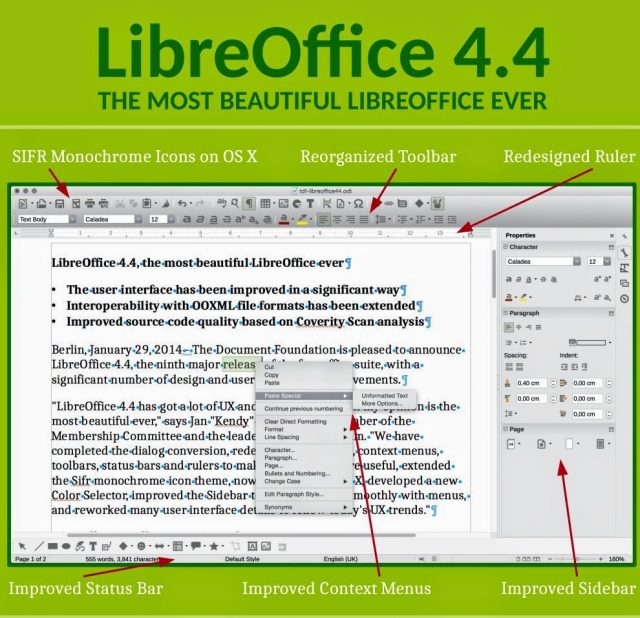
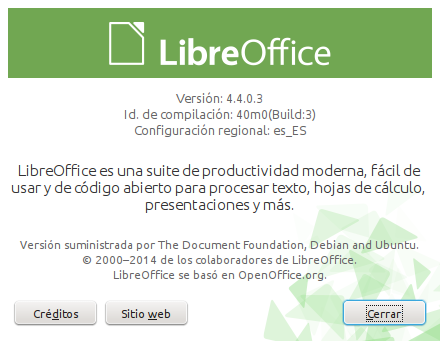




6 ideas sobre “Cómo actualizar LibreOffice a la versión 4.4 en Ubuntu/Kubuntu (12.04, 14.04 y 14.10) y distribuciones derivadas mediante repositorio PPA, y cómo retornar, en su caso, a la situación anterior.”
Excelente post!! Muchas gracias!!
Gracias a ti por el comentario.
Saludos flamencos,
Excelente aporte. Lo probaré de inmediato. Muchas gracias.
Imagino que todo tiene que ir bien; es una muy buena versión de LibreOffice.
Saludos flamencos,
Gracias por este aporte y especialmente por los que haces de openSUSE.
Tu blog está siempre en mis marcadores.
Saludos desde Canarias.
Gracias a ti SergioN, me alegra que te sea útil.
Saludos flamencos,